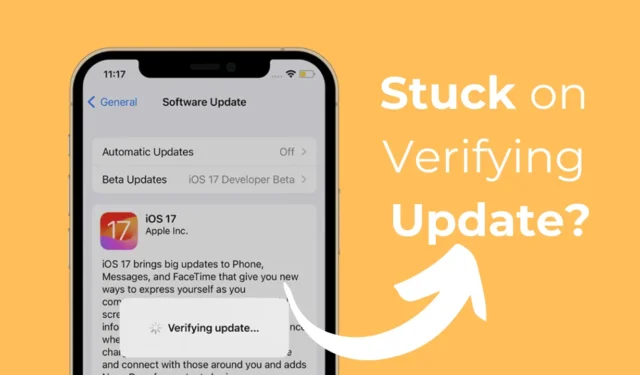
Когато става въпрос за мобилни операционни системи, iOS блести ярко; това е операционната система, която захранва iPhone – все още смятан за премиум телефон за много потребители.
Apple често пуска актуализации на iOS, за да предостави на потребителите атрактивни функции и да коригира съществуващи грешки. Освен това е доста лесно да актуализирате вашия iPhone чрез настройките.
Ако току-що сте закупили нов iPhone и той е заседнал на тази подкана, следвайте статията.
Да започваме.
Това е задължителна стъпка преди инсталиране на актуализация, за да се гарантира, че всичко е гладко по време на процеса.
Процесът може да блокира по няколко причини, като например проблем със сървъра на Apple, софтуерни грешки, проблеми, нестабилен интернет или недостатъчно място за съхранение.
Да започваме.
1. Проверете състоянието на системата на Apple

Apple има специална страница, която ви показва системното състояние на всички негови услуги. Ако системното състояние на услугите, необходими за правилното функциониране на iOS, е изключено, препоръчително е да изчакате няколко часа.
Така че посетете тази уеб страница и проверете състоянието на системата за iOS услуги. Ако някои основни услуги не работят, трябва да изчакате.
2. Твърдо рестартирайте iPhone
Твърдото нулиране на iPhone може да бъде идеалното решение.
Ето как можете да нулирате твърдо вашия iPhone.
1. Натиснете и отпуснете бутона за увеличаване на звука на вашия iPhone
2. Натиснете и освободете бутона за намаляване на звука на вашия iPhone.
3. След като сте готови, натиснете и задръжте бутона Страничен/Захранване , докато се появи логото на Apple.
Това е! Това трудно ще рестартира вашия iPhone.
3. Изтрийте актуализацията на iOS
Ето как да изтриете предишната си актуализация на iOS на вашия iPhone.
1. Стартирайте приложението Настройки на вашия iPhone.

2. Когато се отвори приложението Настройки, докоснете Общи .

3. На екрана Общи докоснете iPhone Storage .

4. Сега намерете актуализацията на iOS в списъка.
5. Изберете актуализацията на iOS и докоснете Изтриване на актуализацията. (Не всички версии на iOS ще имат тази опция).
Това е! Това ще изчисти изтеглената преди това актуализация на вашия iPhone.
4. Стартирайте отново инструмента за актуализиране на iPhone
След като изтриете изтеглената преди това актуализация, трябва да опитате да инсталирате чакащите актуализации на iOS отново. Ето как можете да актуализирате своя iPhone с прости стъпки.
1. За да започнете, не забравяйте да свържете своя iPhone към стабилна WiFi мрежа.
2. След като се свържете, отворете приложението Настройки на вашия iPhone.

3. Когато се отвори приложението Настройки, превъртете надолу и докоснете Общи .

4. На екрана Общи докоснете Актуализация на софтуера .

Това е! Сега ще можете да видите чакащите актуализации. Изтеглете отново и инсталирайте най-новите актуализации на вашия iPhone.
5. Нулирайте мрежовите настройки на вашия iPhone
Не забравяйте обаче, че нулирането на мрежовите настройки ще премахне запазената WiFi мрежа, Bluetooth устройствата и всяка друга ръчна настройка, която сте направили в мрежата. Ето какво трябва да направите.
1. Стартирайте приложението Настройки на вашия iPhone.

2. Когато се отвори приложението Настройки, докоснете Общи .

3. На екрана Общи докоснете Прехвърляне или Нулиране на iPhone .

4. На екрана за прехвърляне или нулиране на iPhone докоснете Нулиране .

5. В подканата, която се появява, изберете Нулиране на мрежовите настройки .

6. След това докоснете Нулиране на мрежовите настройки в подканата за потвърждение.

Това е! Това ще нулира мрежовите настройки на вашия iPhone.
Уведомете ни, ако се нуждаете от допълнителна помощ за отстраняване на проблеми с актуализацията на iPhone. Освен това, ако намирате това ръководство за полезно, не забравяйте да го споделите с приятелите си.




Вашият коментар